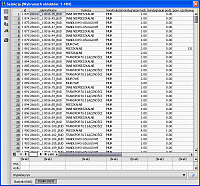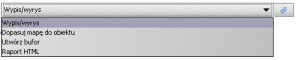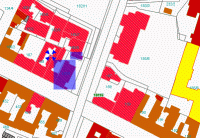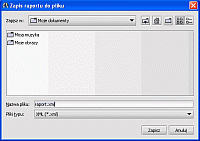Zintegrowany System Informacji Przestrzennej Miasta Sosnowiec

|
|
|
| Informacje o kolejnych obiektach uzyskujemy przelaczajac sie uzywajac dostepnych przyciskow. Aby wrocic do poprzedniego widoku klikamy przycisk Przelacz do trybu tabelarycznego. Oprocz omowionego wyzej przelacznika widoku tabeli obiektow w pasku narzedzi dostepne sa funkcje umozliwiajace nawigacje po rekordach tabeli oraz po oknie tabeli. Ponizej glownej tabeli znajduje sie obszar podsumowania tabeli. Znajduja sie w nim dwa wiersze: wsz. (wszystkie) i wyb. (wybrane). Dla kazdej kolumny mozna wybrac, jaka wartosc ma byc w nich przedstawiana. Do wyboru jest "min", "max", "srednia" i "suma" (w zaleznosci od rodzaju danych w kolumnie wybor moze byc inny). Wyboru wartosci dokonuje sie poprzez jednokrotne klikniecie na naglowek kolumny w obszarze podsumowania i wybranie odpowiedniej pozycji z rozwijanego paska. Po wybraniu odpowiedniego kryterium w wierszu wsz. zastanie wyswietlona wartosc ze wszystkich wpisow do tabeli, w wierszu wyb. pojawi sie wartosc z aktualnie wyznaczonych wierszy. Aby usunac z okna obszar podsumowania nalezy ponownie uzyc przycisku. |
|
|
|
|
| Na lewym pasku okna selekcji znajduja sie narzedzia |
|
|
|
|
|
|
|
|
|